Eğer herhangi bir Pazartesi günü işe geldiyseniz veCuma günü ne yaptığınızı merak ettiniz, yalnız değilsiniz. Birden fazla görev üzerinde çalışırken birdenbire bir boşluk bırakmış olabilirsiniz ve ne yaptığınızı tamamen unutmuş olabilirsiniz. Daha da kötüsü, bir dosyayı veya klasörü aramak için önemli miktarda zaman harcamış olabilirsiniz, sadece her şeyi unutmuş olduğunuz için tekrar kaybettiğinizi keşfetmek için. Actotracker kayıt tutmak için tasarlanmış ücretsiz bir Mac uygulamasıdırMac'inizdeki tüm etkinliklerinizin Nereye giderseniz gidin, hangi uygulamayı kullanırsanız kullanın ve hangi URL'leri ziyaret ettiğinizi izler. Uygulamaların durumlarının ekran görüntülerini de alabilir. Ayrıca, not ekleyebilir ve Actotracker'ın işaretlemesi gereken uygulamaları veya yerleri manuel olarak belirleyebilirsiniz. Geçmişiniz aranabilir ve güne, haftaya, aya veya uygulamaya göre filtrelenebilir.
Actotracker hala Beta'da, bu yüzden birkaç tane bekleyinböcek ve gecikme. Tüm özellikleri doğru çalışmıyor ve bunlardan herhangi biriyle ilgili sorun yaşıyorsanız uygulamayı kapatın ve yeniden başlatın. Uygulamayı OS X 10.8.2'de test ettik ve uygulamanın etkinliğimizi otomatik olarak kaydetmeye başlaması biraz zaman aldı.
Actotracker çalışırken, kullandığınız uygulamalarve açtığınız dosya ve klasörler arayüzünde konumlar (yollar veya URL'ler) olarak görünmeye başlar. Uygulama, uygulamanın / dosyanın ne kadar süre kullanıldığını ve en son ne zaman kullanmayı durdurduğunuzu kaydeder. Tüm bunlar, her şeyi otomatik olarak izleyecek şekilde ayarladığınızı varsayar. Uygulama varsayılan tarayıcınızda ziyaret ettiğiniz URL'leri veya Önizleme ve Bulucu'da açtığınız dosya ve klasörleri kaydetmeye başlamazsa, bunları her zaman manuel olarak ekleyebilirsiniz.
Üst taraftaki artı işaretini tıklayın,bir dosya veya klasörün yolu veya "Dosya Seç" alanındaki bir URL. Dosya açma iletişim kutusu aracılığıyla bir konum seçmek oldukça hatalıdır ve sürükleyip bırakma, herhangi bir şey eklemenin en iyi yoludur. Giriş için bir başlık yazın ve "Ekle" yi tıklayın.
Actotracker tarafından kaydedilen bir öğeyi incelemek için,seçin ve sağ üstteki ‘Müfettiş’ düğmesini tıklayın. Yer işaretinin başlığını ve URL'sini / yolunu içeren yeni bir pencere açılır. Kaydedilen tüm ekran görüntüleri burada görünecektir.
Ekran görüntülerinden bahsetmişken,uygulamanın tercihlerine gidip "Ayarlar" sekmesi altındaki "ekran görüntüsü al" seçeneğini belirtin. Bu özellik şu anda biraz hatalıdır, bu nedenle ekran görüntüsü almanın önemli olduğunu düşünüyorsanız, Müfettiş'te bir öğe açın ve kendiniz yakalamak için 'Snap' düğmesini tıklayın. Uygulamaya / dosyaya gitmeniz ve OS X’in yerel aracını kullanarak manuel olarak almanız gerekir.
Actotracker'da bir girişi tıkladığınızda giriş açılır,bir şeyleri hatırlamak zorunda kalmadan veya farklı uygulamaların geçmiş bölümlerinden seçmeden kolayca erişmenizi sağlar. Bir dosyaysa, Finder'dan açıldığı şekilde açılacaktır; bir URL ise, varsayılan tarayıcınızda açılır. Geçmişinizi izlemeyi kolaylaştırmak için öğelere de etiket ekleyebilirsiniz. Bir öğe seçin ve hemen üstündeki "Özellikler" i tıklayın. Etiketleri ve yapılması gereken istisnaları girin (yoksaymak istediklerinizi filtreleyebilirsiniz) ve gitmekte fayda var.
Actotracker’ın Otomatik Kaydını açıp kapatabilirsinizMenü Çubuğu simgesinden seçin. Now Şimdi Kaydet ’seçeneğini tıklayarak bir kayda başlayabilir veya Screenshot Ekran Görüntüsü Al’ı tıklayarak uygulamayı ekran görüntüsü almaya zorlayabilirsiniz.
Uygulama kavram olarak harika, ancakbirkaç hata, düzenli olarak kullanmak için muhtemelen önemli bir sabır gerektirecektir. Aktif gelişimde olmasına rağmen, beta testçisi olmak için gönüllü olarak hata bulma ve düzeltme sürecini hızlandırmaya yardımcı olabilirsiniz.
Mac için Actotracker'ı indirin












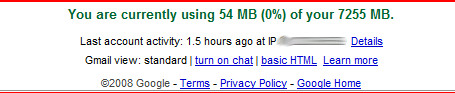
Yorumlar